USB приемник или конектор (известен също като USB донгъл) помага за установяване на безжична връзка между вашия компютър/лаптоп и безжичната клавиатура за използване в рамките на поддържания обхват или разстояние. Въпреки това, ако оригиналният USB приемник е изгубен или повреден, или не работи, това може да създаде някои проблеми за вас. Това не означава, че вашата безжична клавиатура е напълно безполезна без нея. За щастие, има няколко начина да свържете безжична клавиатура без USB приемник на компютър с Windows и тази публикация включва тези опции.
Можете ли да свържете безжична клавиатура без USB?
Да, можете да свържете безжична клавиатура без оригиналния USB приемник. Някои безжични клавиатури поддържат и кабелна връзка. Така че, ако вашата клавиатура има USB Type-C или микро USB порт, тогава можете да използвате този порт, за да свържете безжичната клавиатура към вашия компютър/лаптоп. Ако тази опция не е налична, тогава можете да свържете безжична клавиатура с помощта на Bluetooth функция или универсален приемник.
Как да свържа моята Bluetooth клавиатура без USB приемник?
Ако вашата клавиатура има функция за Bluetooth връзка, тогава нямате нужда от USB приемник, за да я свържете към вашия компютър. Всичко, което трябва да направите, е да настроите клавиатурата си в режим на сдвояване и да включите Bluetooth на вашия компютър. След като системата открие вашата клавиатура, можете да изберете клавиатурата и да установите връзката.
7zip комбиниране на файлове
Как да свържете безжична клавиатура без USB приемник
За да свържете безжична клавиатура без USB приемник на система Windows 11/10, можете да използвате опциите, дадени по-долу. Преди това първо проверете дали вашата безжична клавиатура поддържа USB връзка. Потърсете USB порт на вашата клавиатура. Ако има USB порт, можете да свържете вашата безжична клавиатура с помощта на USB кабел за данни. Ако не, използвайте следните опции:
- Свържете безжична клавиатура чрез Bluetooth
- Свържете безжична клавиатура с помощта на Logitech Unifying Receiver.
Нека проверим и двете опции с инструкции стъпка по стъпка.
1] Свържете безжична клавиатура чрез Bluetooth

Тази опция работи само ако вашият модел безжична клавиатура поддържа Bluetooth свързаност . Не всички безжични устройства като клавиатури, мишки и т.н. се предлагат с такава функция или поддръжка. Можете да проверите описанието на продукта на кутията с клавиатурата или на уеб страницата на продукта относно Bluetooth връзката. Ако поддържа тази функция, тогава можете да използвате следните стъпки, за да свържете безжична клавиатура без USB приемник чрез Bluetooth в Windows 11/10 НАСТОЛЕН КОМПЮТЪР:
- Включете вашата безжична клавиатура
- Задайте клавиатурата в режим на сдвояване. Някои клавиатури се доставят с a чифт бутон и други с a Свържете се бутон, който трябва да натиснете и задържите за няколко секунди (3-5 секунди), за да активирате режима на сдвояване
- Когато режимът на сдвояване е активиран, LED светлина ще започне да мига на клавиатурата, което показва, че вашата безжична клавиатура е готова за свързване с вашия компютър или лаптоп
- Сега използвайте Win+I клавишна комбинация за отворете приложението Настройки на Windows 11/10
- Включете Bluetooth на вашия компютър. в Windows 11 , отидете на Bluetooth и устройства категория и включете Bluetooth бутон. Ако използвате Windows 10 , след което отидете на устройства категория, достъп Bluetooth и други устройства страница и натиснете Bluetooth бутон
- Кликнете върху Добави устройство ако използвате Windows 11. В Windows 10 трябва да щракнете върху Добавете Bluetooth или друго устройство опция. Ан Добави устройство ще се отвори прозорец
- Кликнете върху Bluetooth опция в този прозорец
- Сега Windows ще започне да открива наличните устройства за свързване. От списъка изберете вашата безжична клавиатура и тя ще започне да се свързва с вашия компютър
- След като безжичната клавиатура е свързана, натиснете Свършен бутон.
Сега можете да започнете да използвате вашата безжична клавиатура на вашата система Windows 11/10.
сайт за търсене на chrome от адресната лента
2] Свържете безжична клавиатура с помощта на Logitech Unifying Receiver
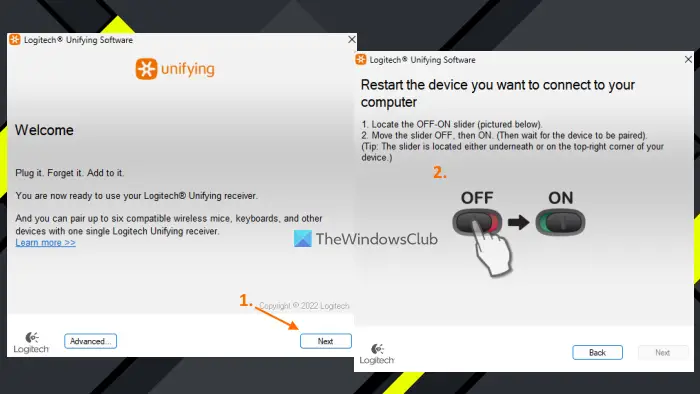
Може да не знаете, но можете също да използвате Logitech Unifying Receiver за свързване на безжична клавиатура или мишка, без да се нуждаете от оригиналния USB ключ или приемник. Всъщност един единствен Logitech Unifying Receiver ви позволява свържете до 6 устройства наведнъж . Logitech USB Unifying Receiver е същият като USB приемник или ключ с тази разлика, че поддържа множество устройства и модели на Logitech. Можете да идентифицирате този приемник с знак звездичка (*) под ан оранжев цвят икона върху него. Така че, ако вече имате такава и имате поддържана безжична клавиатура Logitech, използвайте следните стъпки:
- Изтеглете софтуера Logitech Unifying от support.logi.com и го инсталирайте
- Включете Logitech Unifying Receiver към вашия лаптоп или компютър
- Отворете софтуерния интерфейс
- Натисни Следващия бутон
- Изключете и включете вашата безжична клавиатура
- Изчакайте няколко секунди, за да сдвоите устройството.
Софтуерът ще открие и сдвои устройството автоматично, след което можете да започнете да използвате вашата безжична клавиатура. По същия начин можете да свържете повече съвместими устройства с помощта на Logitech Unifying Receiver.
Прочети: Logitech Unifying Receiver не се открива или работи на компютър с Windows
В случай, че искате да прекратите сдвояването на устройството по-късно, можете да отворите софтуерния интерфейс и да щракнете върху Разширено бутон. Там ще се покаже списъкът със сдвоени устройства. Можете да изберете вашето устройство и да използвате Чифт бутон.
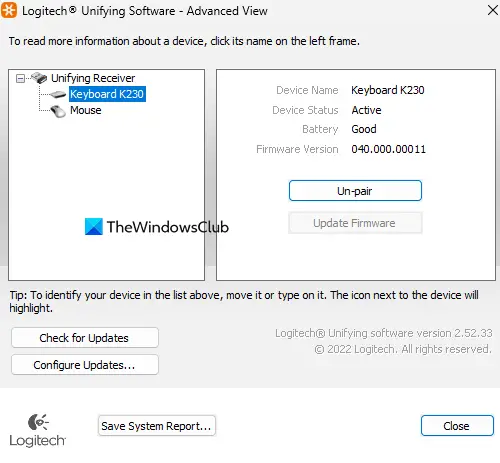
прозорци за автоматично пускане 10
БАКШИШ: Подобно на Logitech Unifying Receiver, има a Универсален приемник за сдвояване на Dell който помага за свързване на множество поддържани устройства с компютър или лаптоп. Ако имате този приемник и безжична клавиатура на Dell, тогава можете да инсталирате софтуера на Dell Universal Receiver Control Panel от dell.com и използвайте този приемник за сдвояване, за да свържете вашата безжична клавиатура без оригиналния USB приемник.
Прочетете следното: Съвети за подобряване на живота на батерията на безжична клавиатура и мишка .















